简介
本文档介绍如何配置用于联系中心企业版(CCE)的Webex AI代理。
先决条件
要求
Cisco 建议您了解以下主题:
- 套装联络中心企业版(PCCE)版本15.0
- 客户语音门户(CVP)版本15.0
- CVP呼叫工作室
- 思科虚拟化语音浏览器(VVB)
使用的组件
本文档中的信息基于以下软件版本:
- PCCE 15.0
- CVP 15.0
-
VVB 15.0
-
云连接
本文档中的信息都是基于特定实验室环境中的设备编写的。本文档中使用的所有设备最初均采用原始(默认)配置。如果您的网络处于活动状态,请确保您了解所有命令的潜在影响。
Webex AI代理概述
Webex AI Agent是集成到Cisco Webex CCE或CCE的虚拟人工智能代理。它旨在通过使用自动交互来改善服务和支持、协助实时座席,并转移与人工座席的重复交互。 .
背景
AI Agent旨在与联系中心呼叫者接洽、解释输入、根据培训方式生成适当的响应以及执行预定义的任务。本指南概述了在Contact Center Enterprise(CCE)中实施AI代理所需的步骤。
Webex AI Agent作为新的CCE 15.0版本的一部分引入。
Webex Agent AI架构
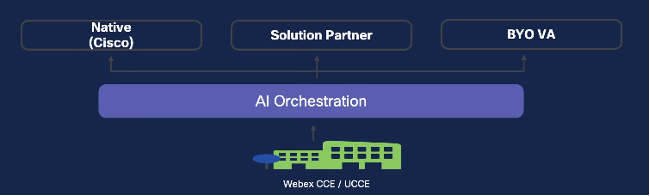 Webex Agent AI架构
Webex Agent AI架构
本地:适用于虚拟代理的思科内部解决方案。
Webex代理AI组件
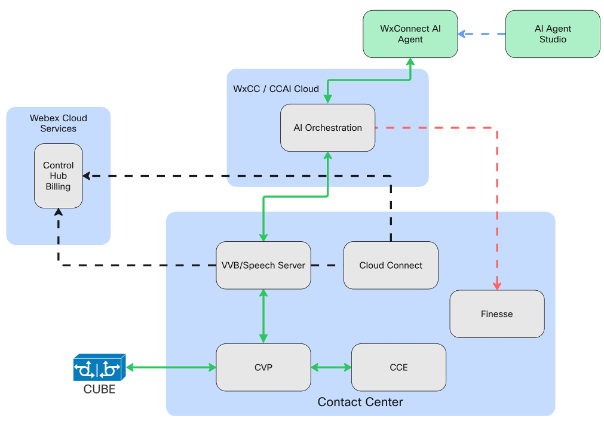 Webex代理AI组件
Webex代理AI组件
在CCE本地解决方案和Webex CCE(WxCCE)租户中,几个核心组件构成了Webex AI代理解决方案的基础。这些组件跨内部环境和云环境,共同实现智能的AI驱动的交互。
内部部署组件
- CVP:
CVP作为集成了CCE/WxCCE的交互式语音应答(IVR)系统。它支持自动自助服务和呼叫路由。CVP与VVB和语音服务器协作以将AI代理集成到IVR流程中。
- CVP呼叫工作室:用于为CVP设计和构建语音应用的开发环境。
- VVB/语音服务器:
VVB处理多媒体和IVR处理。语音服务器使用gRPC协议将呼叫方请求传送到AI协调服务。
- CCE核心:
CCE核心包括外围网关、路由器和管理工作站(AW)等关键组件。 它们共同处理请求并确定适当的目的地。AW用于配置和管理整个CCE环境。
- 云连接:
云连接充当内部CCE基础设施和思科云服务之间的安全桥梁,实现无缝集成。
云组件
- Webex云服务 — Control Hub:用于配置Webex云解决方案的集中管理界面。在Control Hub中,用户可以调配和启动AI Agent Studio
- AI协调服务:思科基于云的协调层,接收来自CCE或WxCCE系统的传入请求,并通过思科连接器将其路由到Webex Connect AI代理
- Webex Connect AI代理:由Webex Connect支持的云托管AI代理,旨在智能处理交互
- AI Agent Studio:一个可视界面,用于为脚本化AI Agent设计工作流和脚本,从而实现定制的参与体验
配置Webex服务 — Control Hub
Webex Control Hub作为管理您的组织、用户、服务授权以及Webex Contact Center和其他服务的配置的中央界面。它支持在单个客户组织内调配所有Webex服务。
以下是您必须在Control Hub组织内执行的Webex AI Agent配置任务。
注册云连接
步骤1.打开Web浏览器并导航到Control Hub:admin.webex.com
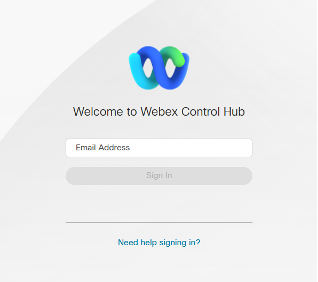 控制中心登录
控制中心登录
步骤2.在Control Hub中,从左侧菜单导航到Contact Center部分。
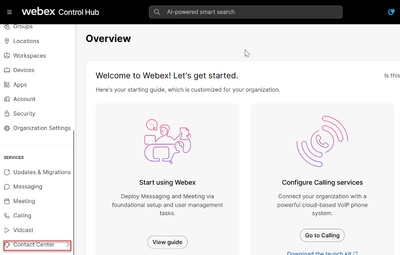 控制中心概述
控制中心概述
第3步:在联系中心页面上,点击Cloud Connect开始注册流程。
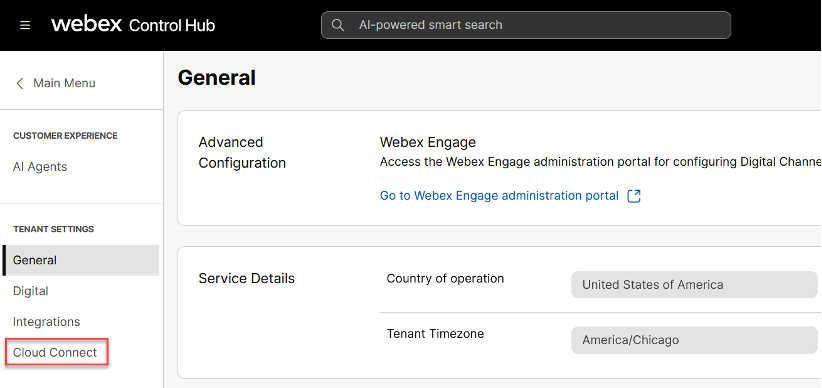 控制中心云连接
控制中心云连接
步骤4.在Cloud Connect页面,点击Add Cloud Connect。
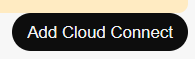 添加云连接
添加云连接
步骤5.输入显示名称和完全限定域名(FQDN),然后点击注册。
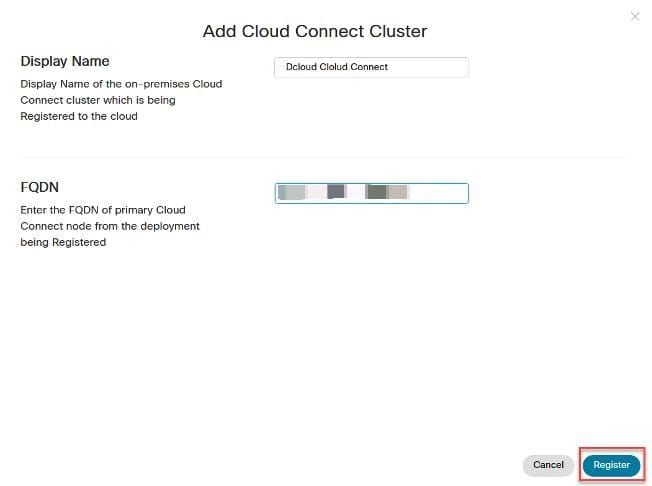 添加cc群集
添加cc群集
步骤6.在Allow Access窗口中,选中Allow Access to the Cloud Connect Node框,然后点击Continue。
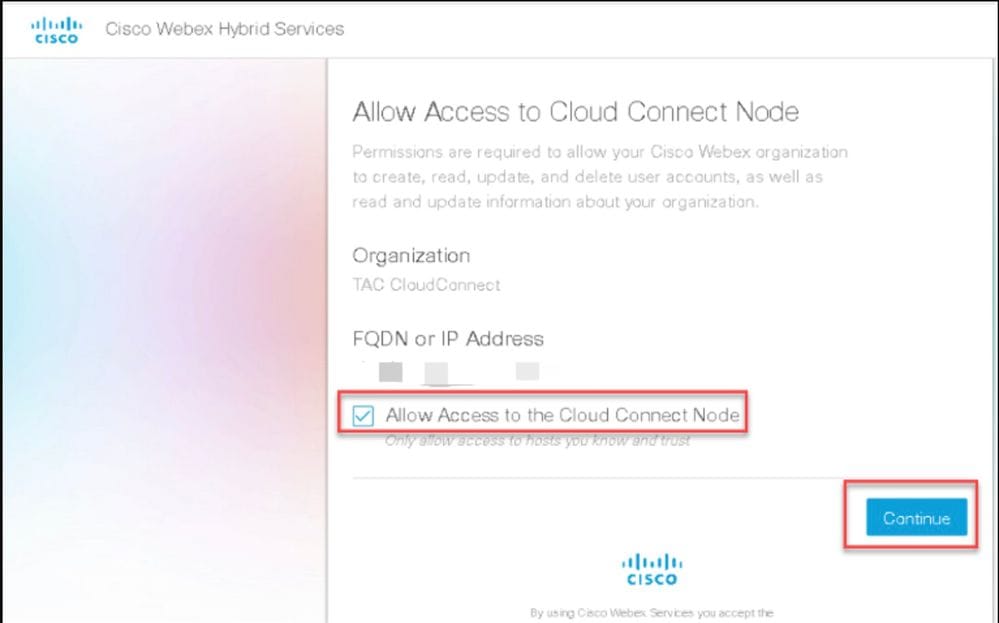 允许访问CC
允许访问CC
步骤7.一旦看到注册完成,您可以关闭窗口。
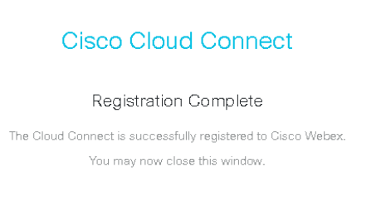 云连接注册完成
云连接注册完成
启动AI Agent Studio
步骤1.在Control Hub中,从左侧菜单导航到Contact Center部分。
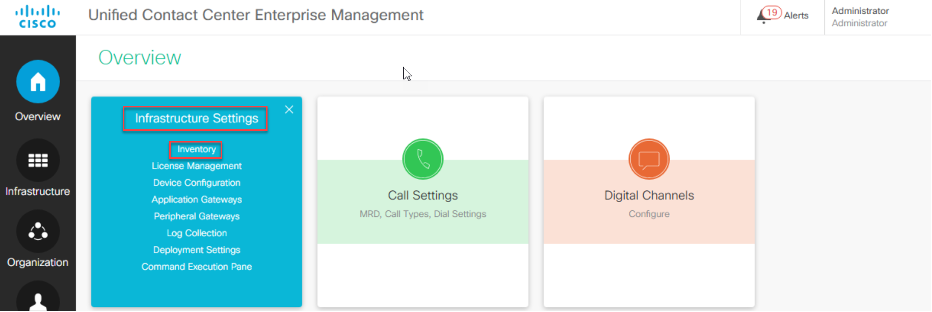
第2步:在联系中心页面上,点击AI代理以开始构建脚本或自主代理。
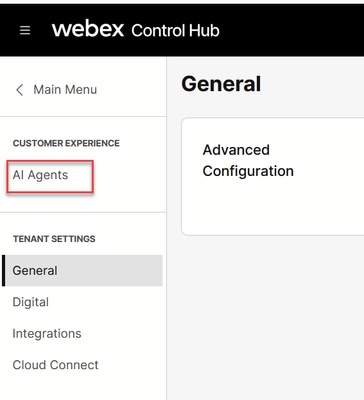
第3步:在AI Agents页面,选择Build your AI Agent。
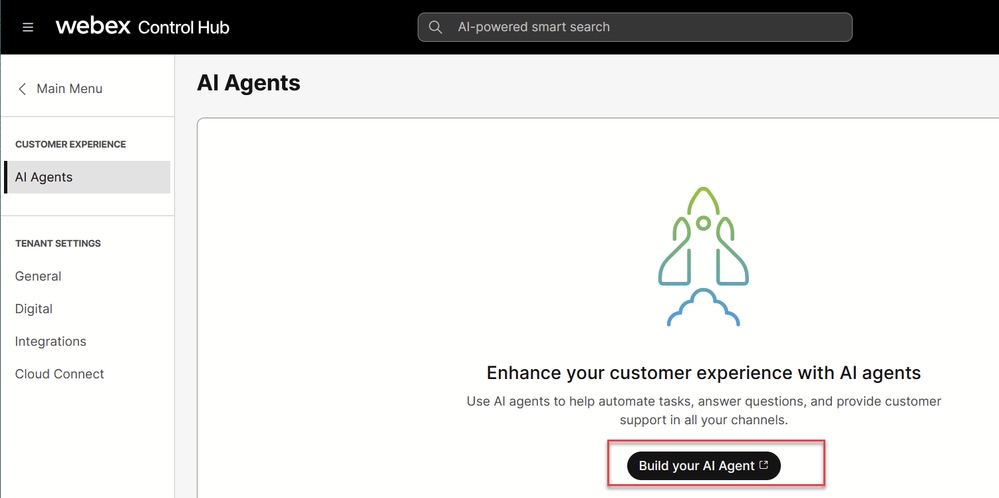
步骤3.在AI Agents Studio页面中,选择Create Agent。
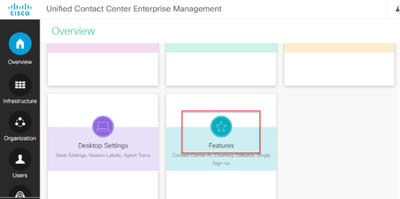
创建脚本化和自治AI代理
注意:创建AI代理的完整步骤不在本文档的讨论范围之内。
有关如何创建脚本或自主代理的信息,请参阅此文档。
配置CCE
为Webex AI代理实施配置CCE所需任务包括:
- Cloud Connect注册(验证)
- 云连接代理配置
- 功能标志管理
云连接注册(验证)
步骤1.打开Web浏览器并导航至PCCE CCE管理工具(也称为单一窗格(SPOG))。
步骤2.使用管理员凭据登录。
第3步:在CCE Admin界面中,选择Infrastructure Settings,然后选择Inventory。
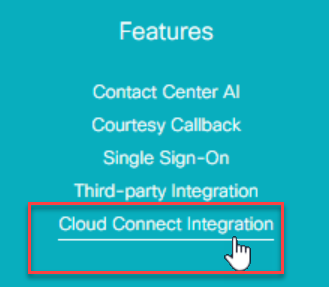 资产
资产
步骤4.在Inventory页面,找到Cloud Connect服务器。确保其状态为绿色,且不存在任何警报。
在本示例中,只显示一个Cloud Connect服务器(发布服务器)。在生产环境中,您通常看到两台服务器:发布服务器和订阅服务器。
 CC发布服务器
CC发布服务器
第5步:点击Cloud Connect服务器以确保管理员凭据正确且与AW服务器的同步状态为“同步”。如果您需要添加Cloud Connect,请查看PCCE Administration Guide(PCCE管理指南)中的安装后配置步骤
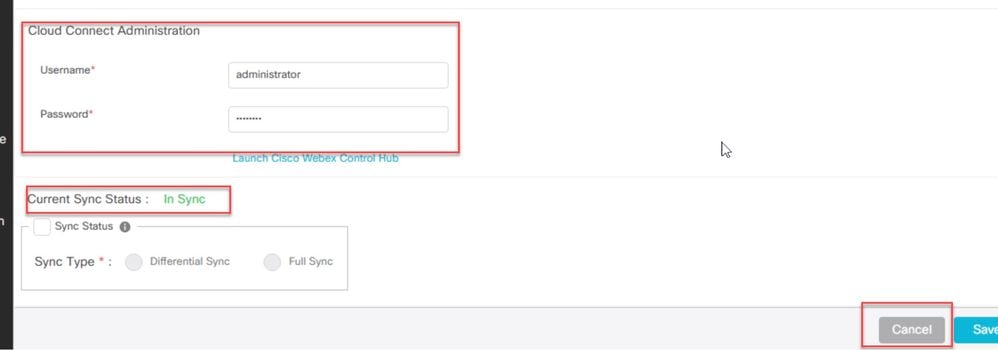 保存
保存
云连接代理配置
第1步:在PCCE Admin中,导航到Overview页面,并在需要时向下滚动以查找和选择Features卡。
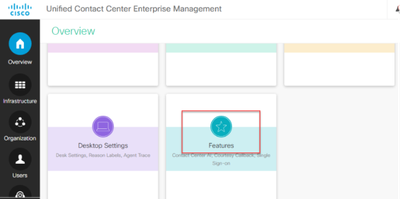 功能
功能
第2步:在功能卡上,点击云连接集成(Cloud Connect Integration)。
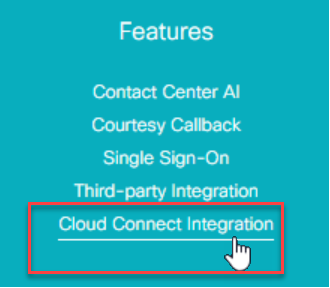 功能选择
功能选择
步骤3.查看Cloud Connect的注册状态以及代理配置详细信息。
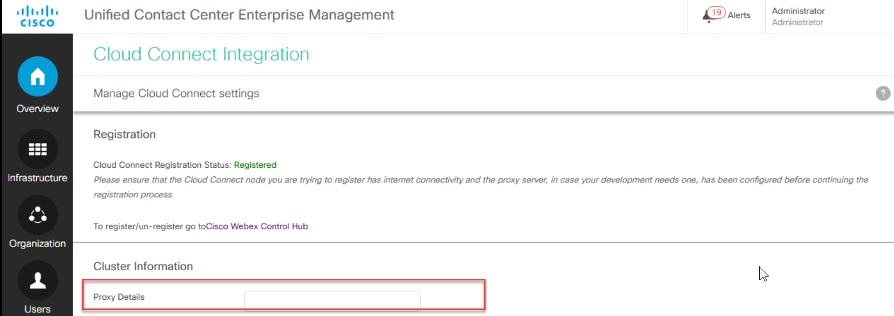 CC集成
CC集成
如果您的环境需要代理与Webex服务通信,请输入云连接使用的代理详细信息。
例如:abc.cisco.com:8080
默认情况下,HTTP使用端口80,但您可以在代理配置中指定其他端口号。
功能标志管理
步骤1.登录到Cloud Connect命令行界面(CLI)。
步骤2.在Cloud Connect CLI中,输入以下命令:
show cloudconnect featureflagmgmt status
您必须看到状态为ACTIVE。
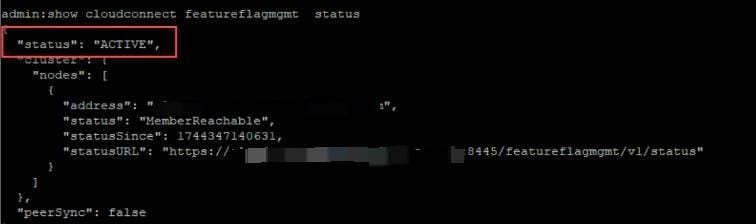 激活状态
激活状态
注意:要在云连接中启用功能标志,需要一些信息,例如SDK密钥为必填项。联系调配团队或CVP产品经理以获取所需信息。
接下来,要验证为此Webex租户启用的功能(包括AI代理实施所需的功能),您可以在Web浏览器中运行此API。
步骤3.打开Web浏览器并导航至此swagger UI。
https://cloudconnect1.dcloud.cisco.com:8445/featureflagmgmt/swagger-ui/index.html
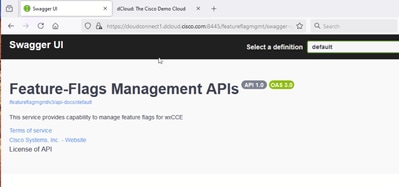
步骤4.向下滚动至功能标志API(GET)
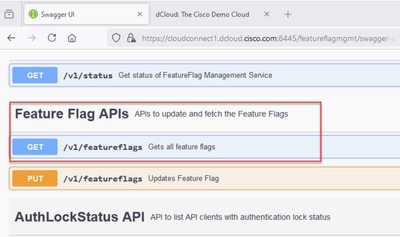
步骤5.选择向下箭头以展开功能标志API,然后找到并点击Try it out。
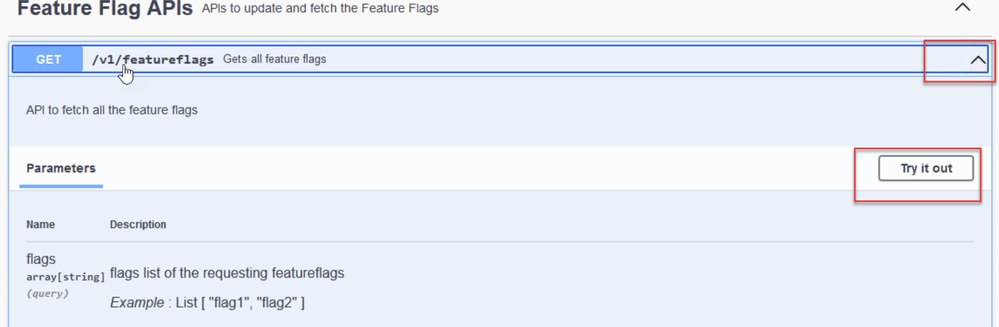
步骤6.为了检索所有标志,您需要删除所示的两个虚构标志。单击每个标志上的“ — ”按钮将其删除。
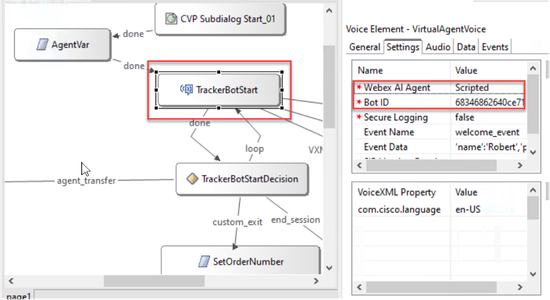
步骤7.删除标志后,点击Execute按钮。
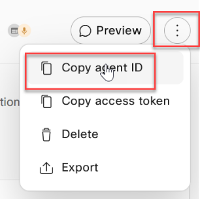
第8步:在身份验证窗口中,输入Cloud Connect应用管理凭据。
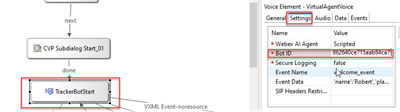
步骤9.向下滚动并找到响应正文。
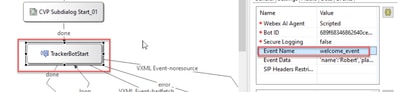
在本示例中,Hybrid_AI_Agent_Scripted和Hybrid_AI_Agent_Autonomous设置为true,这意味着启用这些功能。
配置CVP Call Studio应用 — 脚本AI代理
本节显示了一个Call Studio应用程序示例。您的特定Call Studio实施可能不同。
步骤1.在您的桌面上打开Call Studio应用程序。
第2步:在CVP Call Studio中,打开应用程序。在应用程序文件夹中,单击app.callflow打开应用程序画布。
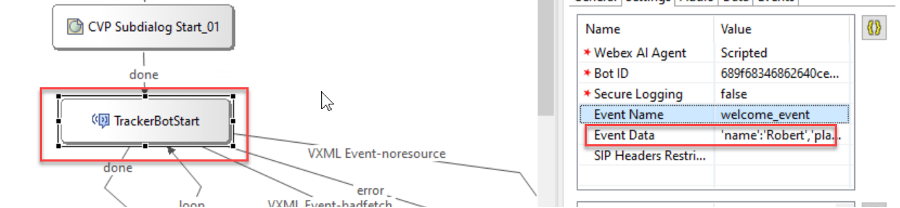
步骤3.您现在可以看到此应用程序的呼叫流。它是一个用于演示AI Agent交互的简单流程。应用程序使用VAV(虚拟座席语音)元素开始与虚拟座席的对话。
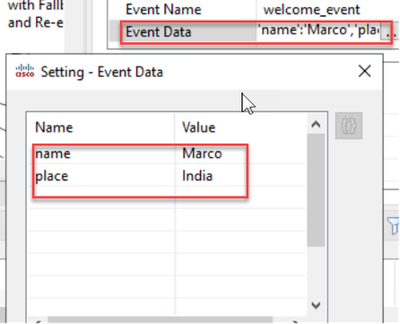
虚拟代理完成对话后,应用程序将采用三个不同的决策分支之一
- 切换到激活的代理 — 显示为,AgentHandoffFlag
- 自定义退出 — 显示为,其他业务逻辑
- 结束会话
如果这三种状态都不匹配,会话将环回到虚拟代理。
步骤4.选择Virtual Agent Voice元素,然后转到右侧的Settings选项卡以访问其配置。
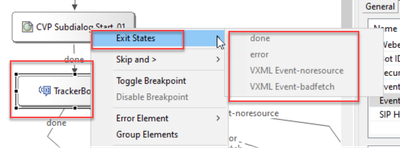
步骤5.添加AI代理详细信息。对于Webex AI Agent Type,请选择Scripted。选中后,将显示Bot ID字段。
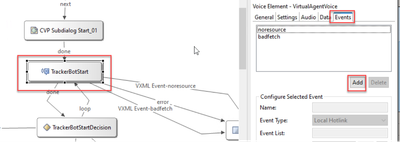
第6步:从AI Agent Studio复制僵尸程序ID,并将其粘贴到Bot ID字段。
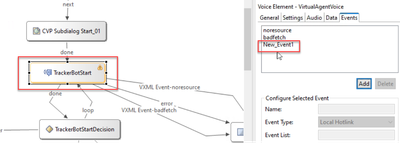
步骤7.配置其他设置。
安全日志记录:此设置控制是否记录来自元素的潜在敏感数据。启用(设置为true)时,屏蔽来自AI代理的元素输出,如查询文本、执行文本和JSON。
事件名称:您需要将事件传递给AI代理。确保Event Name与welcome intent中配置的事件名称匹配。默认情况下,该值在AI代理默认欢迎意图中设置为welcome_event。
事件数据:可以通过在“事件数据”字段中添加变量和值将信息发送到AI代理。例如,可以输入Name和Place变量,如下所示:
名称:名称
值:马尔科
名称:地点
值:印度
注意:如果要传递的值包含空格,则必须用单引号将值引起来。e.x.'我的值'
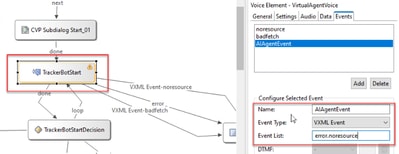 Call Studio屏幕截图
Call Studio屏幕截图
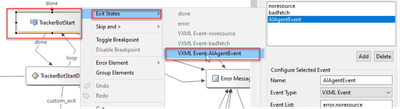
第8步:完成Virtual Agent Voice元素和Call Studio应用程序的其余组件的配置后,继续在Call Studio和VXML服务器上保存并部署该应用程序。
第9步:点击保存图标保存更改。
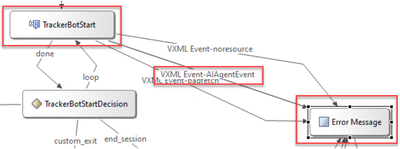
配置CVP Call Studio应用 — 自治AI代理
本节显示了一个Call Studio应用程序示例。您的特定Call Studio实施可能不同。
步骤1.在您的桌面上打开Call Studio应用程序。
第2步:在CVP Call Studio中,打开应用程序。在应用程序文件夹中,单击app.callflow打开应用程序画布。

步骤3.您现在可以看到此应用程序的呼叫流。它是一个用于演示AI Agent交互的简单流程。应用程序使用VAV(虚拟座席语音)元素开始与虚拟座席的对话。
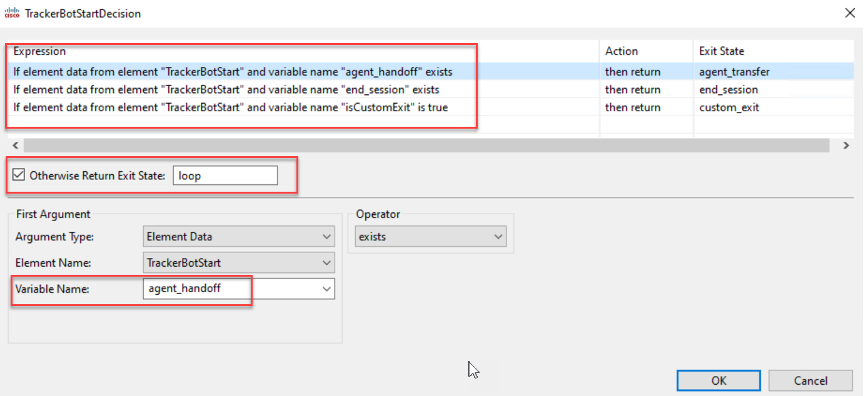
虚拟代理完成对话后,应用程序将采用两个不同的决策分支之一
- 移交到处于活动状态的代理 — 显示为,代理切换标志
- 结束会话
步骤4.选择Virtual Agent Voice元素,然后转到右侧的Settings选项卡以访问其配置。
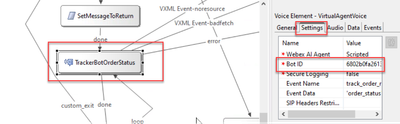
步骤5.添加AI代理详细信息。对于Webex AI Agent Type,选择Autonomous。选中后,将显示Bot ID字段。
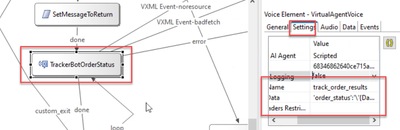
第6步:从AI Agent Studio复制僵尸程序ID,并将其粘贴到Bot ID字段。
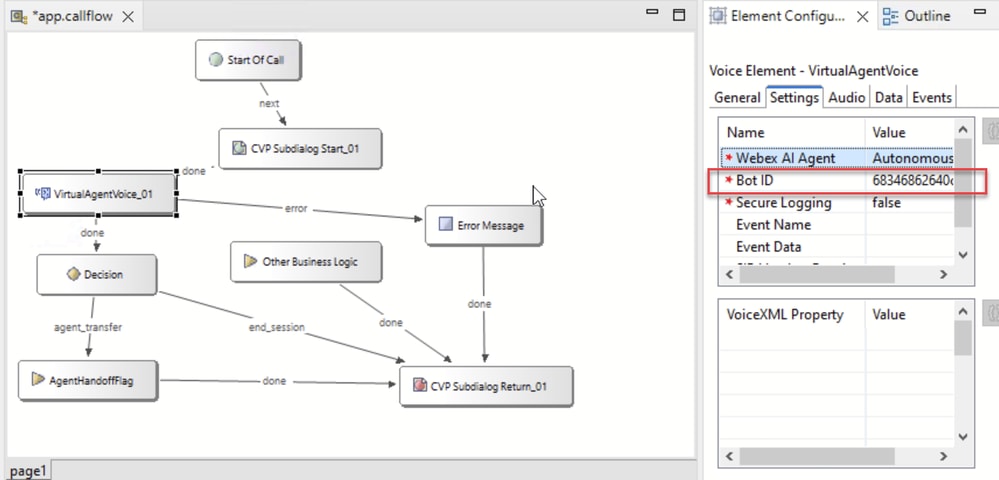
步骤7.配置其他设置。
安全日志记录:此设置控制是否记录来自元素的潜在敏感数据。启用(设置为true)时,屏蔽来自AI代理的元素输出,如查询文本、执行文本和JSON。
事件名称:这不能用于自治AI代理。
事件数据:当前不用于自治AI代理。
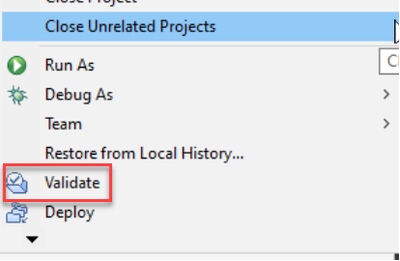
第8步:完成Virtual Agent Voice元素和Call Studio应用程序的其余组件的配置后,继续在Call Studio和VXML服务器上保存并部署该应用程序。
第9步:点击保存图标保存更改。
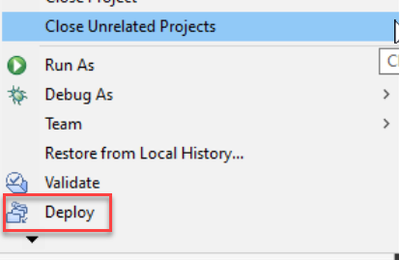
部署Call Studio应用程序
步骤1: 保存Call Studio应用程序后,验证该应用程序。要验证应用程序,请右键单击您的应用程序,然后选择验证。
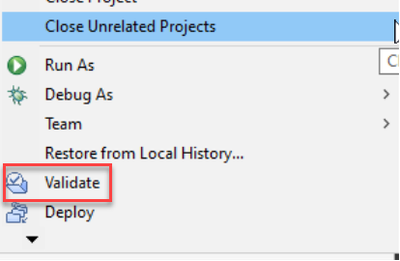 Call Studio屏幕截图
Call Studio屏幕截图
步骤2.部署应用。要在VXML服务器上部署应用,请右键单击您的应用,然后选择部署。
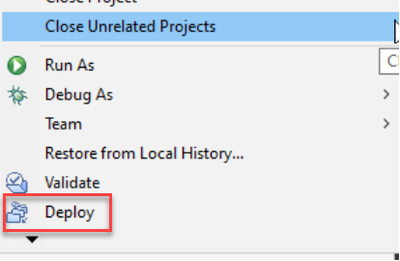 Call Studio屏幕截图
Call Studio屏幕截图
步骤3.在下一个窗口中,保持默认设置不变,确保已选中Call Studio应用程序并将文件夹设置为C:\Cisco\CVP\VXMLServer,然后单击完成。
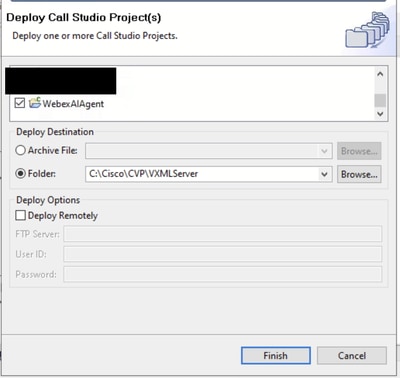
第4.步:在VXML服务器上部署或更新应用程序。如果应用程序已经部署,请导航到C:\Cisco\CVP\VXMLServer\applications\{your_application}\admin。然后,通过双击或在命令提示符中执行updateApp.bat来运行。
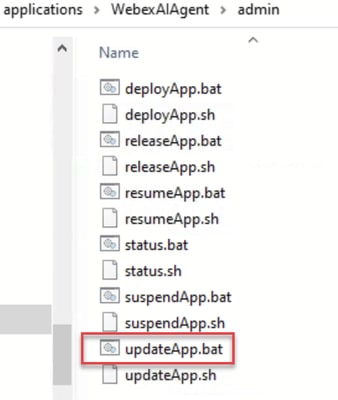
步骤5.在打开的新命令窗口中,键入yes,确认要更新应用程序。
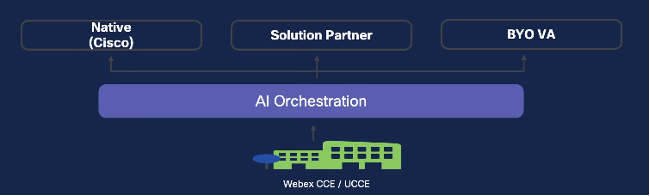
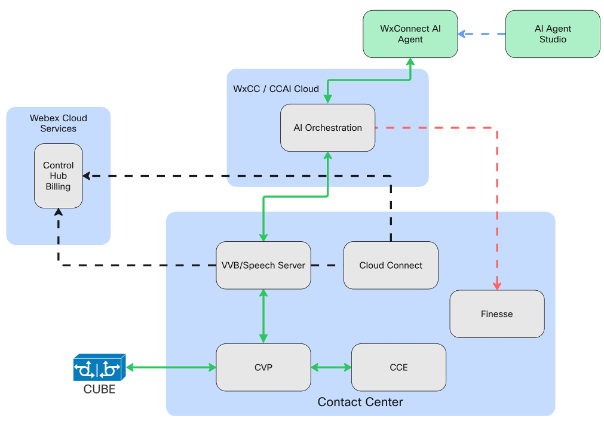
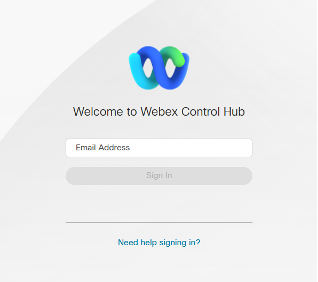
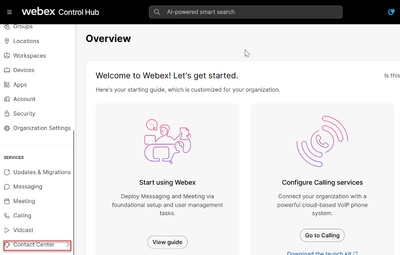
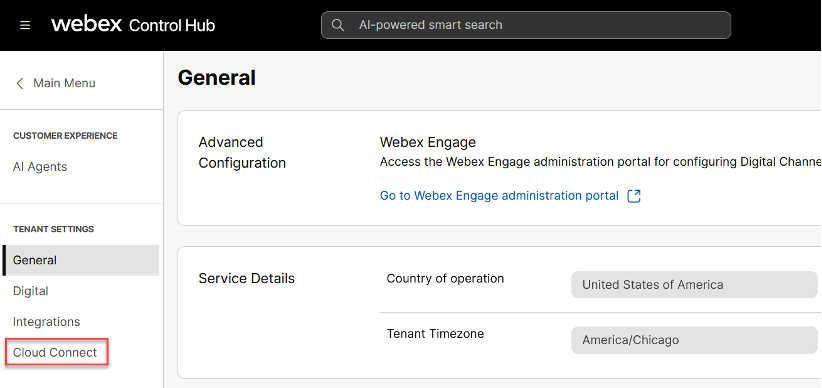
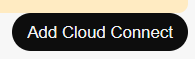
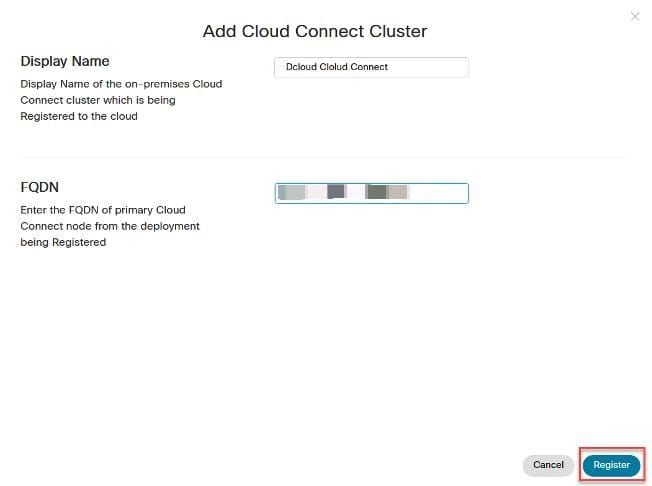
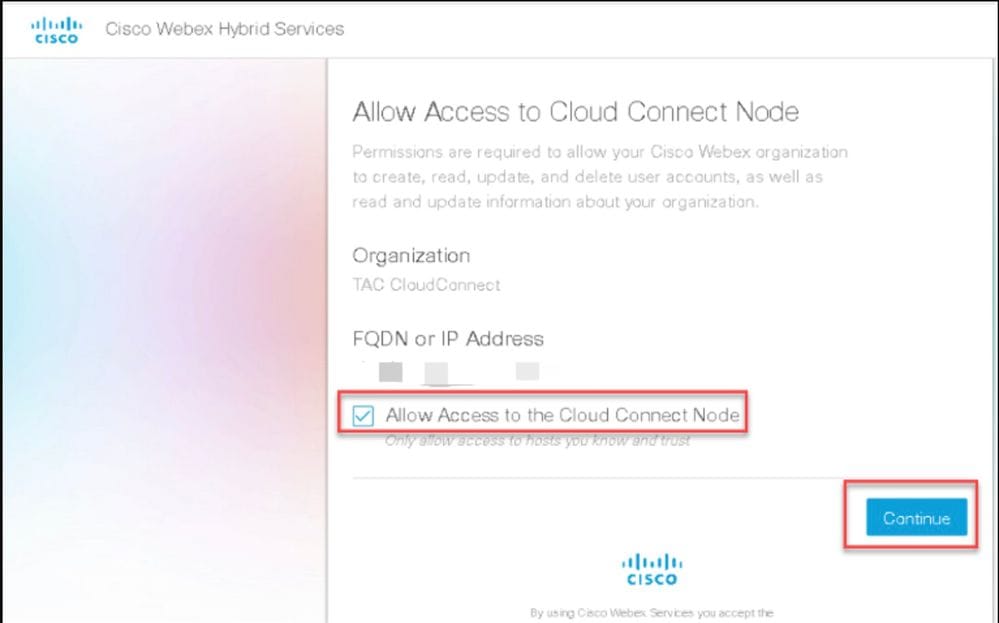
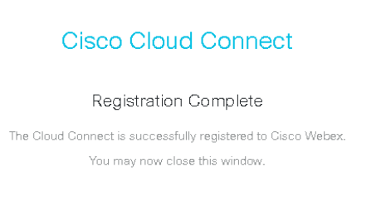
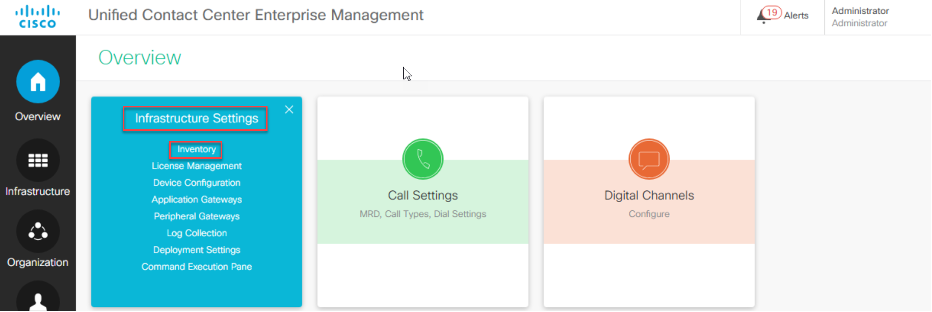
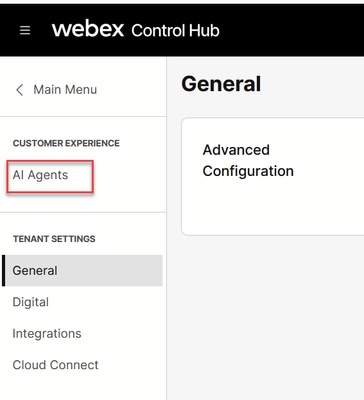
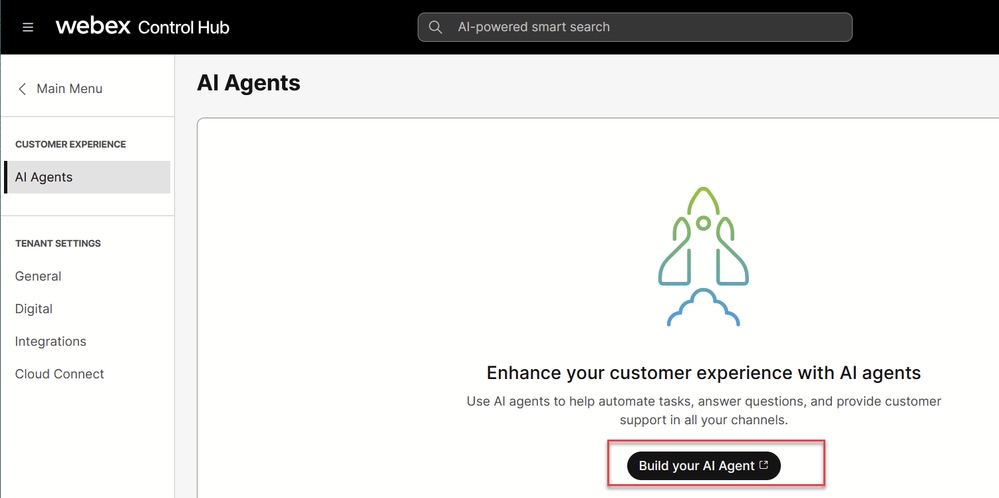
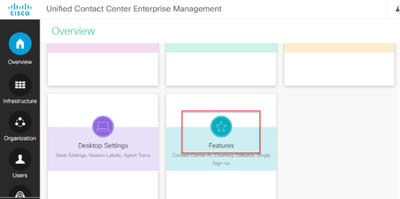
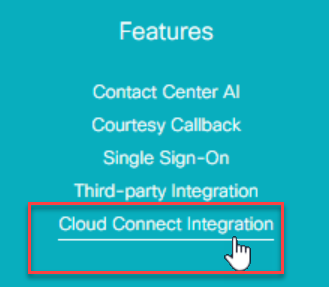

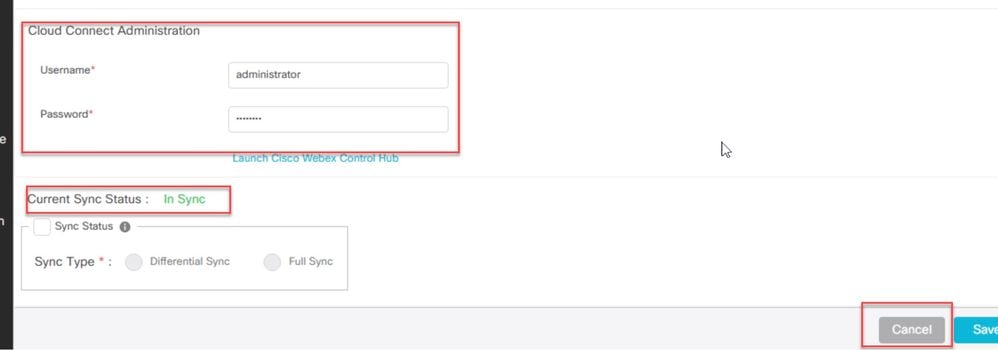
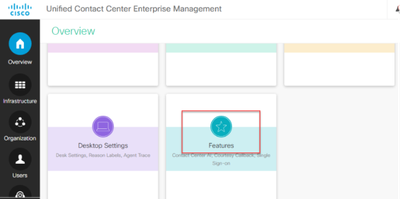
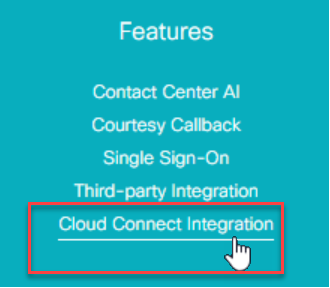
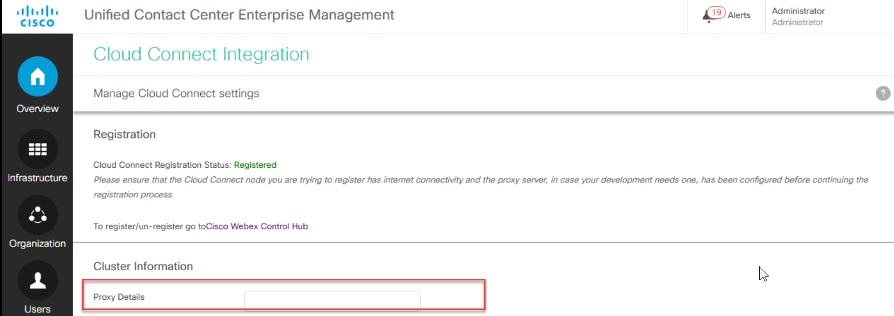
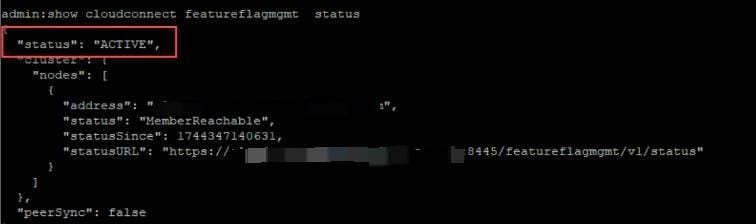
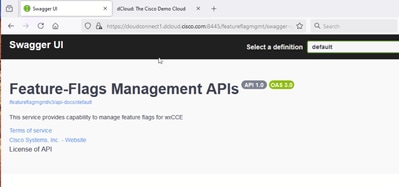
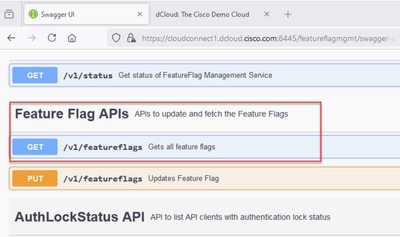
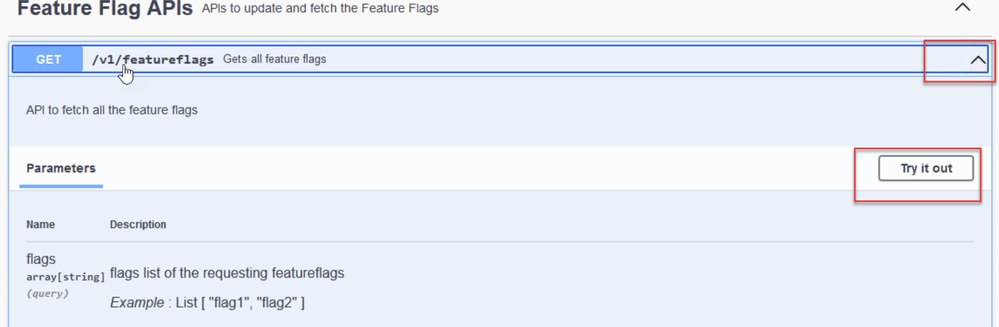
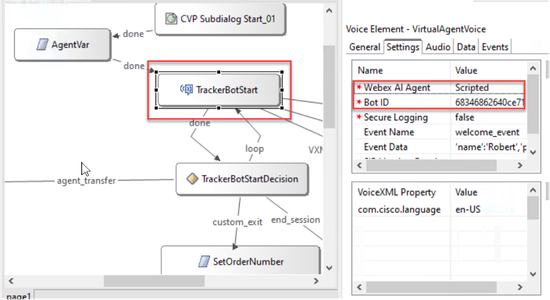
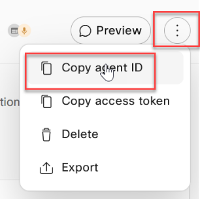
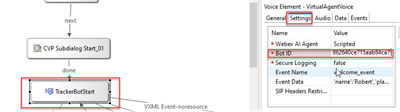
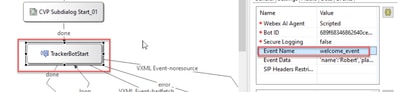
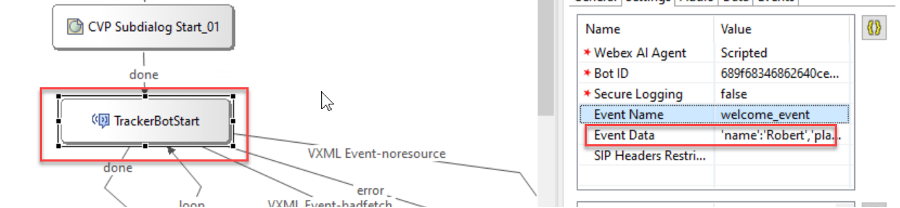
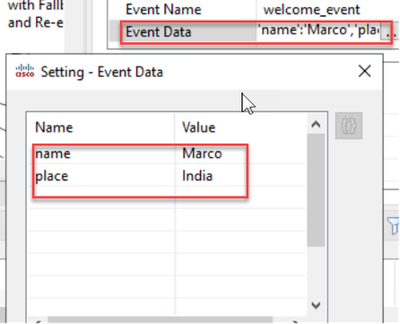
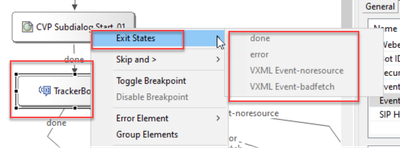
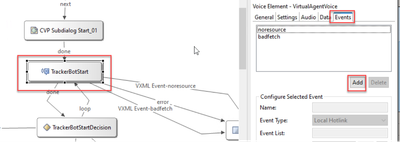
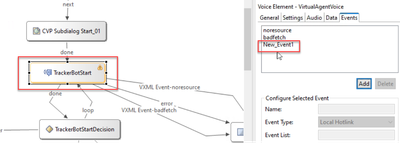
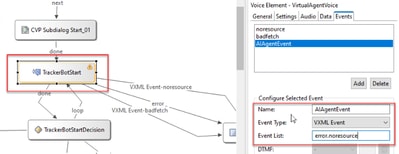
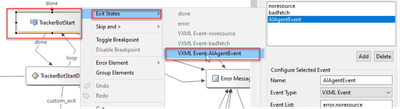
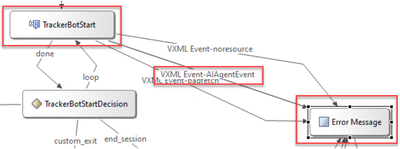

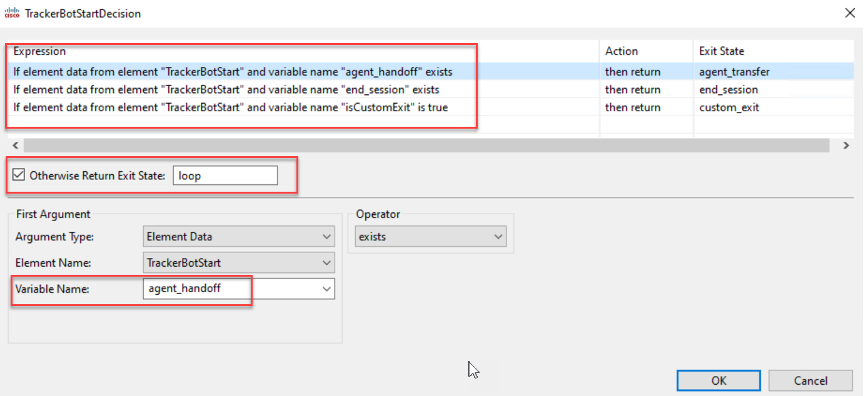
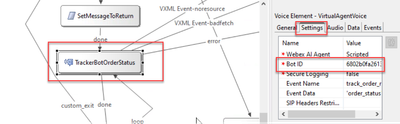
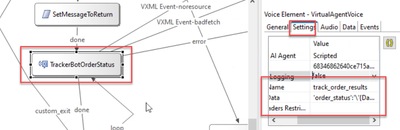
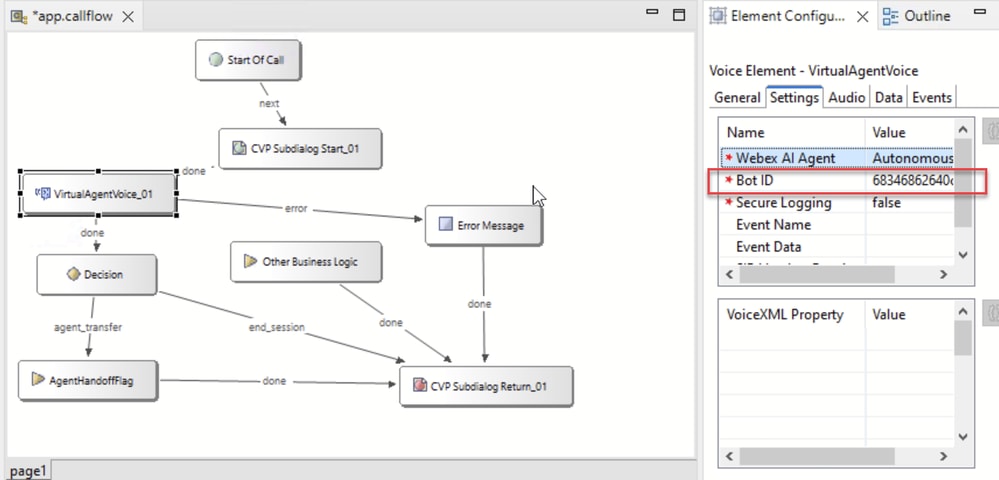
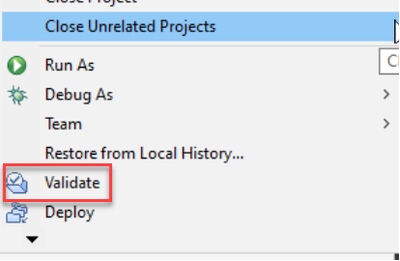
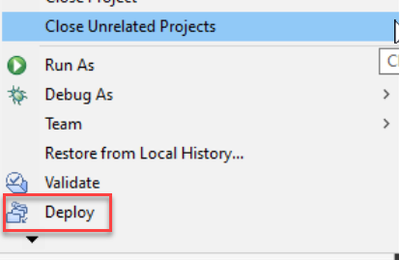
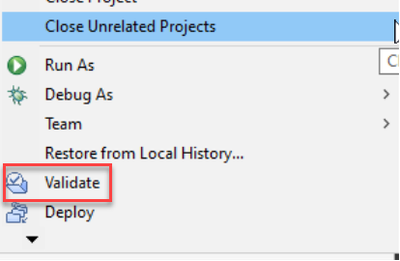
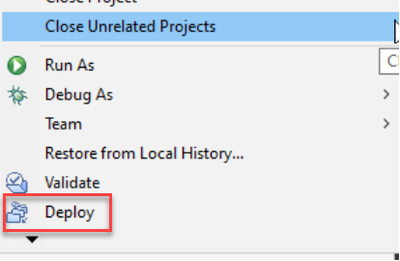
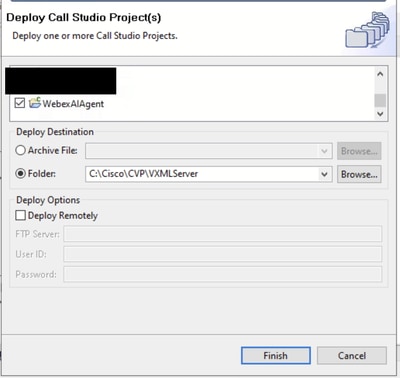
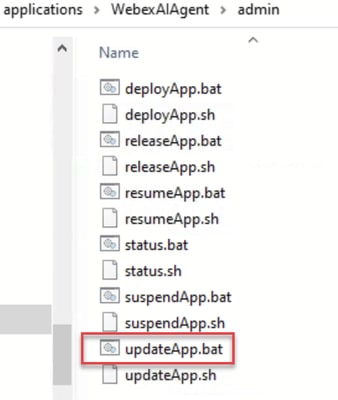
 反馈
反馈